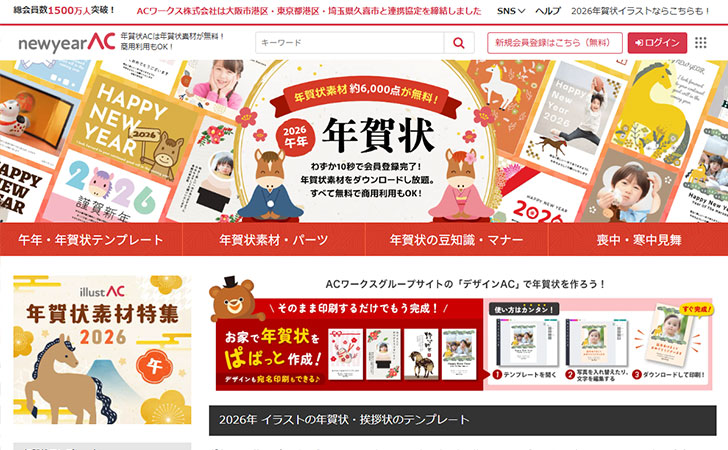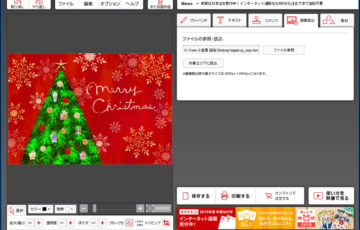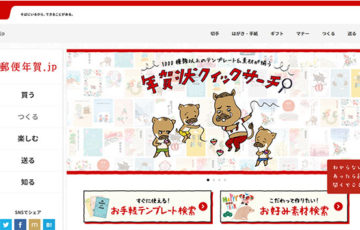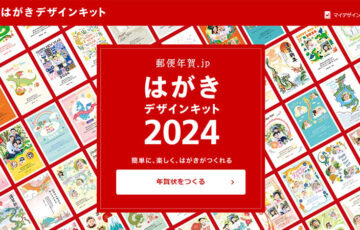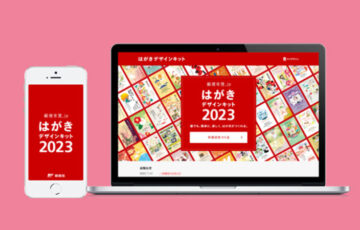本来、暑中見舞いと同様、気候が厳しい時期の”季節の挨拶”として出していた寒中見舞い
近年では、
- 喪中はがきへの返信
- 喪中にもらった年賀状への返信
- 12月に家族が亡くなり、喪中はがきが間に合わなかった時
- 諸事情により年賀状の返事が”松の内(元旦から1月7日または1月15日)”を過ぎてしまった時
といったシーンで出されることが多くなっています。
この記事では、はがきデザインキットのテンプレート・素材を使って、寒中見舞いを簡単に作成する方法を紹介します。
2021年をもってはがきデザインキット(インストール版)は終了しました。寒中見舞いを作成するなら記事の最後でも紹介している「筆まめ」がおすすめです。
\公式サイト限定!新規登録で300円割引/
無料の年賀状テンプレートなら年賀状AC
寒中見舞いをテンプレートで作成する方法
さっそく、はがきデザインキットで「寒中見舞い」をテンプレートから作成する方法を見ていきましょう。
スマホアプリで寒中見舞いをサクッと作成したい場合は、富士フイルム『スマホで写真年賀状』をおすすめします。
寒中見舞いのテンプレートを選択する
まず、はがきデザインキット(インストール版)を起動して、はがきの向き(縦向き、横向き)を選択します。
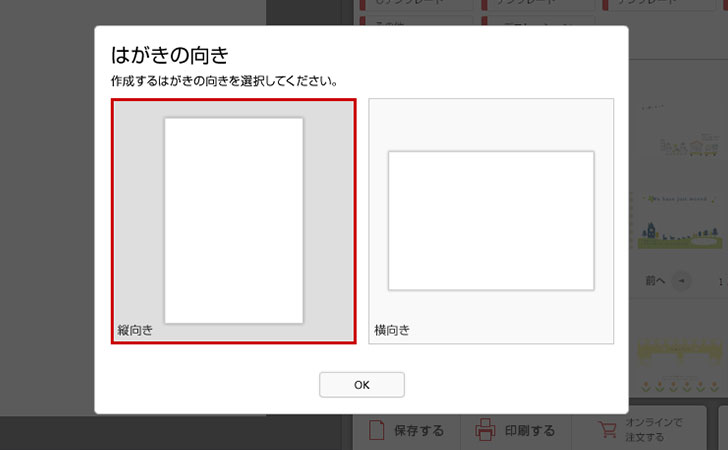
上部の「素材」タブを選んでから、「テンプレート素材を探す」をクリック。
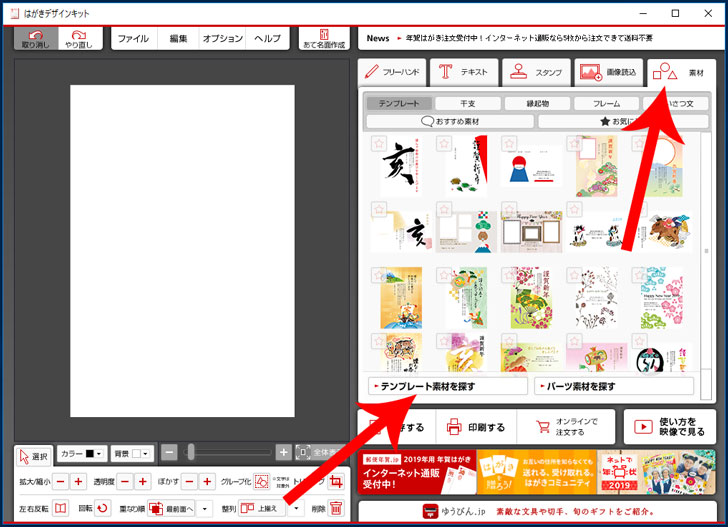
お手軽テンプレート検索のシーンから「寒中見舞い」を選択して、「検索する」をクリック。
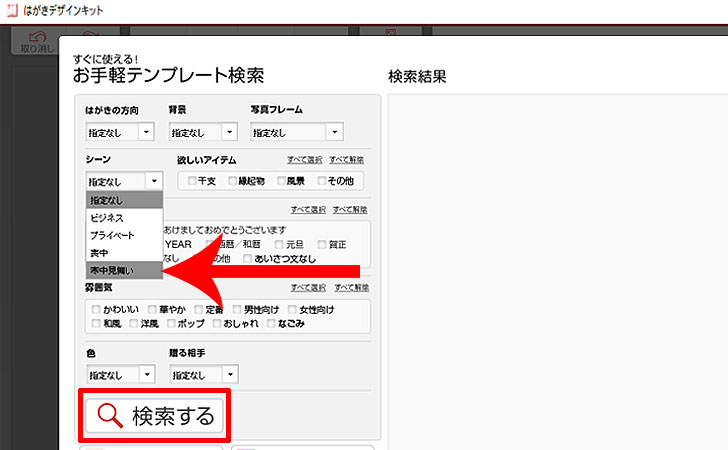
気になる寒中見舞いのデザインを「お気に入り(★をつける)」に登録してから、右上の「×」をクリック。
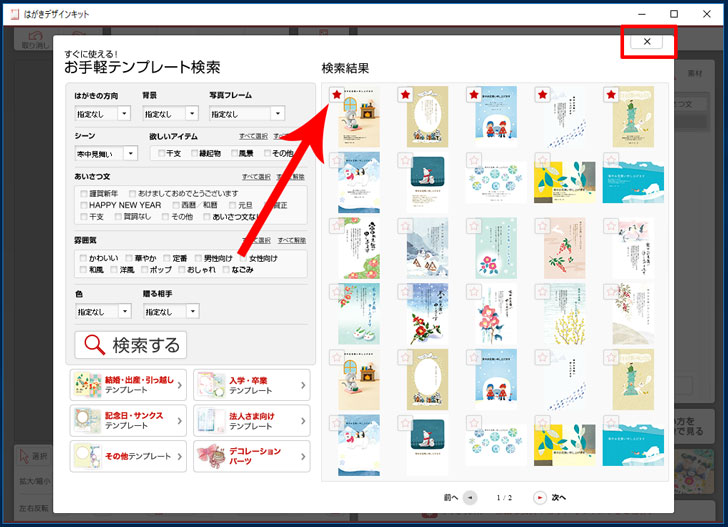
素材タブの「★お気に入り」をクリックすると、先ほど”お気に入り”に追加した寒中見舞いのテンプレートが表示。
左側の画像にドラッグ&ドロップすると、画面いっぱいに表示させることができます。
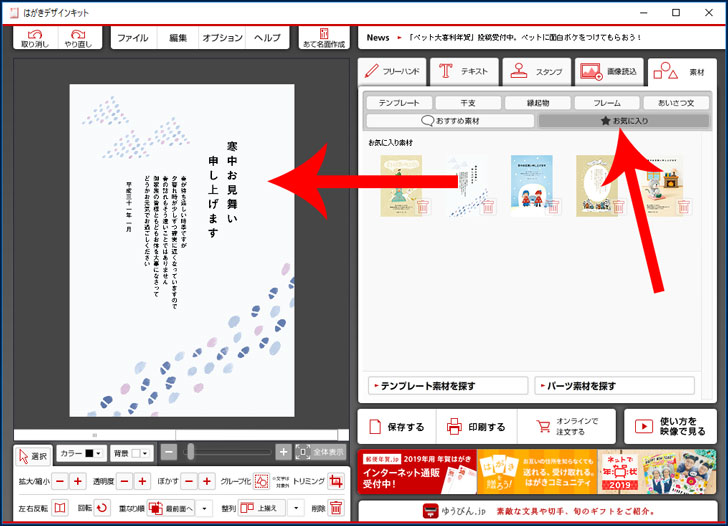
寒中見舞いなら筆まめがおすすめ

パソコンで寒中見舞いを作成するなら”筆まめ”がおすすめです。
筆まめは、26年連続販売本数第1位に輝いている年賀状の定番ソフトです。
デザイン、イラストは、45万点も用意されており、これは年賀状ソフト最多となっています。
もちろん、寒中見舞いにも対応しており、簡単な手順で作成することが可能です。
\公式サイト限定!新規登録で300円割引/